Síťovému adaptéru nebylo zjištěno, co má dělat. Jak nainstalovat síťový adaptér
Každý ví, že šťastný den první nezávislé instalace nového operačního systému.
Například pro mě se tento čin rovnal dobytí Everestu, nejvyššího vrcholu na světě. Ale jak bychom chtěli, musíme jít dolů. A to je cesta nečekaných dobrodružství. Podle myšlenky moderní operační systémy automaticky najdou veškerý hardware a nainstalují potřebné ovladače. Ale podle zákona podlosti a všech druhů tragických událostí je to na vaší hlavě, že ta hrůza může spadnout 👿, když vás spuštění prohlížeče upozorní na absenci připojení k internetu.
Ke stažení ovladače potřebujete připojení k internetu. K připojení k internetu potřebujete funkční síťovou kartu. Před námi je složitý gordický uzel svázaný frýgickým králem. Alexandr Veliký, který tento uzel přestřihl, má k výpočetní technice daleko, takže problém, který na nás padl, budeme muset vyřešit sami.
- Pamatujte, kde shromažďuje disk ovladače, který vám byl dán v obchodě při nákupu počítače.
- Vytvořte předem záloha ovladače například Driver Magician Lite nebo jakékoli jiné odpovědné za tuto funkci.
- Před přeinstalováním operačního systému se seznamte se svým hardwarem. Chcete -li zjistit, který adaptér jste nainstalovali, na ploše klikněte na klikněte pravým tlačítkem myši myší na zástupce „Tento počítač“. V nabídce, která se otevře, vyberte „Vlastnosti“. Další správce zařízení. Najděte svůj síťový adaptér. V budoucnu stáhneme potřebný ovladač z funkčního počítače (připojeného k internetu). Přeneseme jej do problémového počítače a nainstalujeme.
- Předvídáme potíže s připojením k internetu a stáhneme program, například „nuuu“, tak výkonného a světově proslulého správce instalace ovladačů, jako je Řešení DriverPack... Schováme jej na jakýkoli jiný disk, než kam jej nainstalujeme. operační systém a čekáme na okamžik „vzájemné pomoci“
To vše je z příběhu o « bude vědět, kam spadnout, rozmetat slámu» .
Doslova druhý den jsem při procházení internetu narazil na velmi zajímavý nástroj. Říkají jí 3DP Net. Podle vývojářů můžete jediným kliknutím na tlačítko nainstalovat ovladače na síťové karty (včetně bezdrátových) bez přístupu k internetu. Jeho hmotnost je docela působivá. Na tento moment asi 80 megabajtů. Ale to je pochopitelné. Tento nástroj je dodáván s ovladači síťových karet, které lze nalézt téměř u všech adaptérů. Prakticky to znamená jen jednu věc: nové síťové karty tam určitě nejsou. Navrhuji, abyste se s tímto nástrojem seznámili jako s vzdělávacím účelem (kdo ví, kdo může někomu pomoci). Stáhněte si 3DP Net z tohoto Kliknutím na odkaz Webové stránky se dostaneme na domovská stránka... Abych byl upřímný, zajímaly mě dva nástroje. Je to jako 3DP Net „hrdina dne“. Stejně tak druhý utilita 3DP Chip. Ale nezanesme stránky a podívejme se na vše, co může druhý nástroj ve videoklipu udělat. Stáhněte si tedy nástroj 3DP Net kliknutím na aktivní odkaz Latest 3DP Net Download.
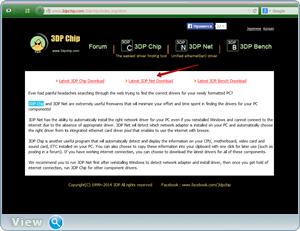
Během instalace obslužného programu se nám nabídne cesta C: \ 3DP \ Net \ 14051 (kde 14051 je číslo obslužného programu). Poté, co 3DP Net dokončí své užitečná práce, ale jak si pamatujete, potřebujeme pro něj pouze ovladače síťová karta bez přístupu k internetu lze odstranit složku 3DP umístěnou v kořenovém adresáři disku (C :).
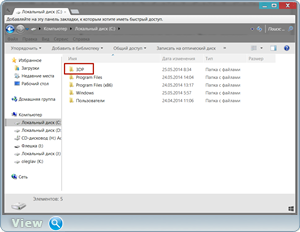
Ahoj.
Myslím, že mnozí, kteří poprvé přeinstalovali systém Windows, jsou s touto situací obeznámeni: neexistuje internet, protože ovladače nejsou nainstalovány na síťové kartě (řadiči) a neexistují žádné ovladače - protože je třeba je stáhnout a to vyžaduje internet. Obecně začarovaný kruh ...
Totéž se může stát z jiných důvodů: například byly aktualizovány ovladače - nešly (a zapomněly vytvořit záložní kopii ...); dobře, nebo změnil síťovou kartu (stará „nařídila žít dlouho“, ačkoli obvykle je k nové kartě přiložen disk s ovladači). V tomto článku chci doporučit několik možností, co v tomto případě můžete udělat.
Hned musím říci, že bez internetu se absolutně neobejdete, pokud ovšem nenajdete starý disk CD / DVD z počítače, který byl dodán s ním. Ale protože čtete tento článek, pak se to s největší pravděpodobností nestalo :). Jedna věc je ale jít za někým a požádat o stažení 10–12 GB Driver Pack Solution (například, jak mnozí radí), a druhá věc je vyřešit problém sami, například pomocí běžného telefonu. Chci vám nabídnout jeden zajímavý nástroj ...
3DP síť
A autoři to navrhli tak, aby se to dalo použít, když není síť (po stejné reinstalaci OS). Mimochodem, funguje to ve všech populárních Verze Windows: Xp, 7, 8, 10 a podporuje ruštinu (výchozí nastavení).
Jak to stáhnu?
Doporučuji stáhnout program z oficiálních webových stránek: za prvé je tam vždy aktualizován, a za druhé, šance na zachycení viru je mnohem nižší. Mimochodem, zde není žádná reklama a k odeslání není třeba SMS! Postupujte podle výše uvedeného odkazu a klikněte na odkaz uprostřed stránky „Nejnovější stahování 3DP Net“.
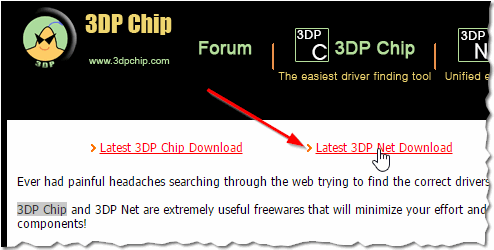
Po instalaci a spuštění 3DP Net automaticky detekuje model síťové karty a poté jej najde ve své databázi. Navíc, i když v databázi žádný takový ovladač není, 3DP Net nabídne instalaci univerzálního ovladače pro váš model síťové karty (v tomto případě s největší pravděpodobností budete mít internet, ale některé funkce nemusí být k dispozici. Například rychlost bude nižší než maximum možné pro vaši kartu. Ale s internetem můžete alespoň začít hledat nativní řidiči ...) .
Níže uvedený snímek obrazovky ukazuje, jak běžící program vypadá - vše automaticky detekoval a stačí stisknout jedno tlačítko a aktualizovat problematický ovladač.

Aktualizace ovladače síťového ovladače - stačí 1 kliknutí!
Ve skutečnosti po spuštění tohoto programu uvidíte obvyklé okna okna, který vás upozorní na úspěšnou instalaci ovladače (screenshoty níže). Myslím, že tuto otázku lze uzavřít?!
![]()
Síťová karta funguje!
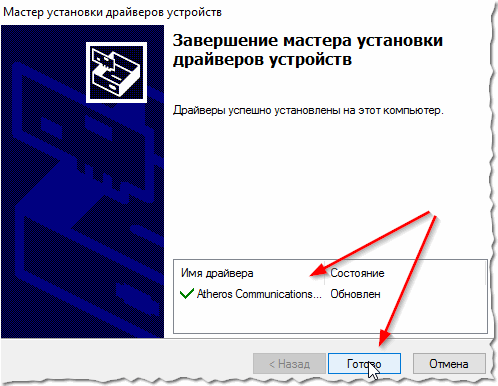
Mimochodem, 3DP Net má dobrou funkci zálohování ovladačů. Chcete -li to provést, jednoduše klikněte na tlačítko „Ovladač“ a poté vyberte možnost „“ (viz snímek obrazovky níže).
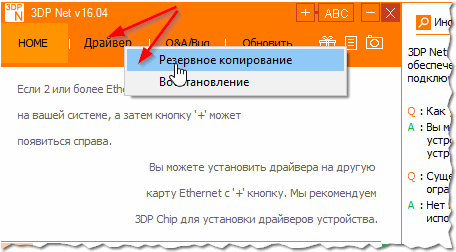
Zobrazí se seznam všech zařízení, pro která jsou v systému ovladače: zaškrtněte zaškrtávací políčka, která si vyhrazujeme (můžete pouze vybrat vše, aby se vám mozky nehýbaly).
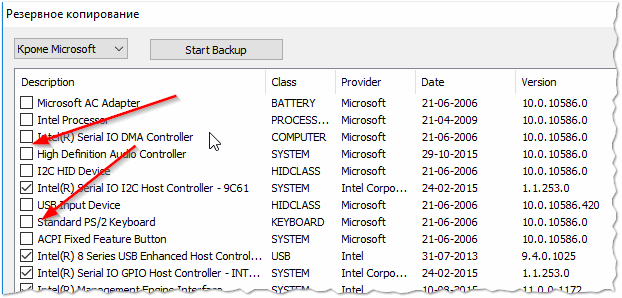
Instrukce
Nejprve se pokuste nainstalovat ovladače ze standardního operačního systému. Stisknutím klávesy Win otevřete nabídku Start. Klikněte pravým tlačítkem na pole „Tento počítač“ a přejděte na položku „Vlastnosti“.
Nyní otevřete nabídku Správce zařízení a najděte síťový adaptér mimo jiné vybavení. Vyberte název adaptéru pravým tlačítkem myši a vyberte možnost „Aktualizovat ovladače“.
Protože váš počítač není připojen k internetu, vyberte prosím způsob ruční instalace. Zadejte adresář s ovladači umístěnými na disku, ze kterého jste nainstalovali Windows. Pokud systém najde vhodné soubory, budou automaticky integrovány.
Bohužel tato metoda nevede vždy k kýžený výsledek... Pokud váš počítač používá integrovaný síťový adaptér, zkuste aktualizovat ovladače z disku základní desky.
Vložte zadaný disk DVD do jednotky počítače a počkejte automatický start programy. Nyní vyberte sadu ovladačů pro vaši síťovou kartu. Pokud taková položka neexistuje, aktualizujte soubory pro čipovou sadu a všechna sekundární zařízení.
Pokud používáte diskrétní síťovou kartu vzácného modelu, postarejte se o nalezení ovladačů pro toto zařízení předem. Pokud jste již přeinstalovali operační systém, použijte k připojení k internetu jakýkoli jiný počítač.
Zapište si název síťové karty a otevřete webové stránky společnosti, která tato zařízení vyrábí. Stáhněte si požadované ovladače a aktualizujte je způsobem uvedeným v prvním kroku tohoto článku. Vytvořte záložní databázi ovladačů pomocí Program pro ovladače Balení řešení. To vám umožní v budoucnu rychle nainstalovat absolutně všechny ovladače pro váš počítač.
Pokud se váš počítač „zpomalí“ při spuštění a po spuštění, ikona dvou počítačů s vykřičník, to znamená, že jste nenakonfigurovali internetové připojení nebo není nainstalován ovladač síťové karty. Ovladač síťové karty musí být nainstalován, i když jej nebudete používat. V opačném případě počítač pravidelně zamrzne a dojde k vážným poruchám v práci programů.
Instrukce
Klikněte pravým tlačítkem myši na nápis „síťové karty“. Vyberte aktualizovat ovladač. Zobrazí se Průvodce aktualizací hardwaru. Zde se doporučuje automaticky nainstalovat ovladač. Nechte to tak a na nic neklikejte. Dále pozornost, vložte disk s ovladačem do jednotky, kterou musíte mít (obvykle se dodává s počítačem při nákupu). Nyní stiskněte „další“. Hledání ovladačů.
Poté, co program najde ovladač, budete vyzváni k výběru požadovaného ovladače. Vyberte, klikněte na další. Ovladač bude nainstalován. Po dokončení zavřete průvodce instalací.
Restartujte počítač a poté nastavte síťové připojení.
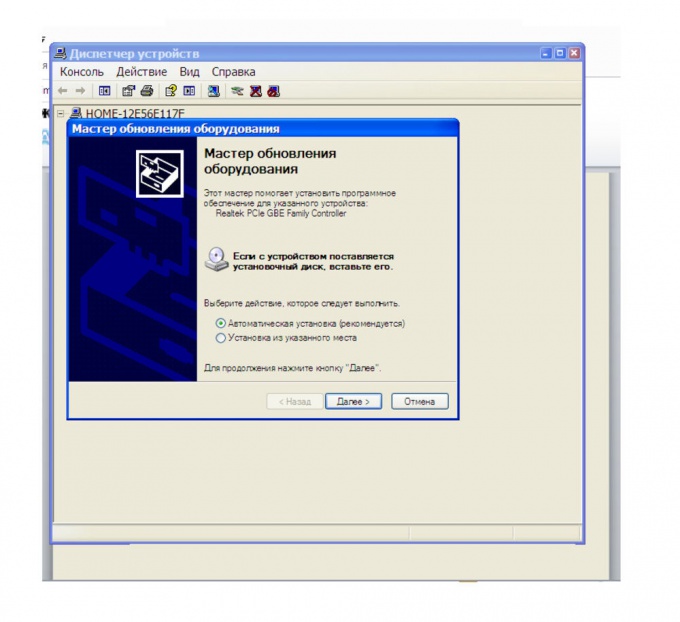
Možnost oblouku. Pokud není disk s ovladačem, musíte přejít do režimu online z jiného počítače a najít požadovaný řidič.
Staženo instalační soubor zkopírujte ovladače síťové karty do počítače. Zapamatujte si místo, kam jste ovladač zkopírovali. Postupujte podle kroků popsaných v první metodě. Až nyní v průvodci aktualizací hardwaru vyberte „nainstalovat ze seznamu nebo konkrétního umístění“. Klikněte na další.
Chcete -li do počítače nainstalovat „interní“ síťový adaptér připojený ke sběrnici ISA nebo PCI, musíte provést následující posloupnost akcí.
1. Vypněte počítač.
2. Otevřete skříň počítače odšroubováním upevňovacích šroubů bočního panelu systémová jednotka a sejmutí jeho krytu.
3. Vyberte volný slot, kam budete instalovat síťový adaptér. Pokud existuje několik volných slotů stejného typu (například jsou na desce 3 neobsazené sloty PCI), je slot vybrán na základě vašeho pohodlí: později můžete snadno vyjmout síťový adaptér z jednoho slotu a vložit jej do sousední a nastavení zařízení se z tohoto nezmění ... Je také snadné určit, který typ slotu je vhodný pro váš model NIC: Konektory ISA jsou delší než sloty PCI a obvykle jsou vyrobeny z černého plastu (obrázek 4.6). Nebojte se omylem umístit síťový adaptér do špatného konektoru, protože kontaktní část desky všech takových zařízení má speciální výřez nebo „klíč“, který vám za prvé umožňuje bezpečnější fixaci zařízení v portu , a za druhé, brání jeho nesprávné instalaci. Je třeba mít na paměti, že většina moderních základních desek nemá konektory ISA, místo toho mají přídavný, dokonce kratší než konektor PCI, AGP, určený k připojení řady konkrétních zařízení, například video adaptérů.
Rýže. 4.6. Umístění slotů ISA a PCI na základní desce počítače
4. Pokud je otvor na zadní stěně systémové jednotky, ve kterém je umístěn panel rozhraní periferních zařízení, uzavřen víčkem, odstraňte jej. Existují dva typy zátek: odnímatelné - jsou připevněny k upevňovací polici pomocí šroubů a opakují svým tvarem profil zadní stěny systémové jednotky a prořezávají, to znamená, že jsou při výrobě protlačeny speciálním lisovacím lisem skříně počítače. Vyjímatelnou zástrčku je třeba odšroubovat. Nezapomeňte si ponechat šroub, který zajišťuje zástrčku, protože to budete potřebovat k upevnění napájecího adaptéru v pouzdře. Vyřezanou zástrčku je třeba opatrně ohnout šroubovákem a opatrně odlomit, přičemž dbejte na to, abyste ji nepoškodili. základní deska... Odstraňte pouze kryt, který odpovídá slotu, který jste zvolili pro instalaci karty - požadovaný otvor v zadní stěně pouzdra určíte připojením síťového adaptéru k odpovídajícímu konektoru na základní desce.
Zasuňte adaptér opatrně do konektoru. Zajistěte, aby během instalace karty nedošlo k žádnému zkreslení a aby kontakty síťové karty těsně přiléhaly k odpovídajícím kontaktům slotu.
Doporučuje se nejprve položit systémovou jednotku počítače na bok, protože je mnohem pohodlnější vložit desku stisknutím shora (obr. 4.7). Aby se zlepšilo spojení desky s konektorem, měla by být instalována ve dvou fázích. Chcete -li to provést, položte prsty jedné ruky na horní část desky blíže k kovové čelní desce a prsty druhé ruky blíže k zadní části adaptéru. Umístěte adaptér na konektor a lehce zatlačte zadní část desky, dokud nebude kontaktní podložka v polovině slotu, poté zatlačte lícem dolů, dokud deska zcela nezapadne do konektoru. Pokud adaptér nelze nainstalovat poprvé, netlačte na něj silou, abyste předešli možnému poškození jiných zařízení, vytáhněte adaptér a zkuste jej zasunout znovu. Vložte kartu do slotu a zajistěte ji pojistným šroubem.
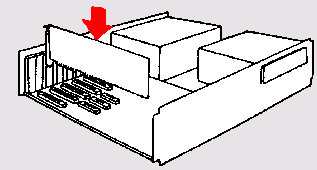
Rýže. 4.7. Instalace síťového adaptéru do zásuvky na základní desce
6. Zavřete kryt systémové jednotky a zajistěte jej příslušnými šrouby.
7. Zapněte počítač.
Pokud používáte síť USB adaptér, měl by být připojen k odpovídajícímu portu umístěnému na zadní straně systémové jednotky počítače pomocí speciálního kabelu. Adaptér se zase připojuje síťový kabel 10BaseT / 100BaseT. Po dokončení těchto operací můžete přistoupit k instalaci ovladačů. Integrované síťové adaptéry také nevyžadují dodatečné přizpůsobení a instalace. Abyste je připravili na práci, stačí nainstalovat příslušné ovladače, které jsou obvykle součástí balení. software základní deska.
 Chyby v singularitě?
Chyby v singularitě? Just Cause 2 havaruje
Just Cause 2 havaruje Terraria nezačne, co mám dělat?
Terraria nezačne, co mám dělat?